Grįžti į mokyklą Patarimai studentams, naudojantiems „Microsoft OneNote“
Atgal į mokyklų sezoną įsibėgėja irdaugelis studentų yra pasirengę naujiems mokymosi metams. Svarbu turėti tinkamus įrankius, kurie padėtų efektyviai rinkti, valdyti ir suprasti informaciją. Svarbus bet kurio studento arsenalo įrankis yra „Microsoft OneNote“. Nemokama užrašų programa, į kurią mes daug kartų žiūrėjome anksčiau, daugiausia verslui. Studentai taip pat gali naudotis daugybe „OneNote“ funkcijų ir funkcijų, ir mes jums parodysime, kaip tai padaryti.
„OneNote“ naudojimas klasėje
„OneNote“ galima rasti daugelyje platformų irtai vienas iš pagrindinių dalykų, dėl kurio jis yra toks galingas, kartu su galimybe sinchronizuoti savo užrašus ir užfiksuotą informaciją. Galite naudoti „OneNote“ žiniatinklyje ir tokiose populiariose mobiliose platformose kaip „iOS“, „Android“ ir „MacOS“. Jei turite planšetinio kompiuterio įrenginį, pvz., „Microsoft Surface“ ar „iPad“, tai dar geriau.
Nustatykite valdomą lapą
Jei norite paruošti ranka rašytus užrašusarba paaštrinkite savo meistriškumą, galite naudoti „OneNote“ taisyklių lapo parinktį. Tai yra geriausias būdas tinkamai rašyti. Sukurkite naują puslapį, pasirinkite skirtuką Žiūrėti, tada spustelėkite mygtuką Taisyklės; Pasirinkite vieną iš galimų linijinių linijų, tokių kaip Siaura, Kolegija, Standartinė arba Plati.

Taip pat galite naudoti „OneNote“, jei norite sukurti tinklelįreikia nubraižyti grafiką. Tame pačiame rodinyje pasirinkite meniu Taisyklė, tada pasirinkite norimą tinklelio tipą. Būsimas „OneNote“ ir likusių „Office Mobile“ atnaujinimas turėtų apimti „Windows“ valdiklio palaikymą. Kol kas galite nubrėžti tiesią liniją ir naudodami fizinę liniuotę.
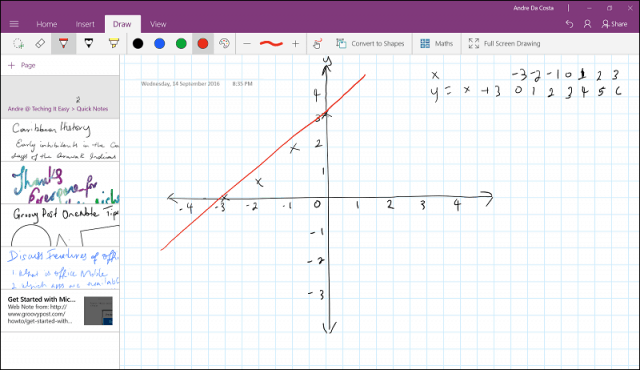
Praktikuokite savo lygtis
Matematika yra svarbi STEM šeimos dalistiriamieji. Aš niekada nebuvau matematikos gerbėjas vidurinėje mokykloje ir kovojau su ja net iki šių dienų. Naudodamiesi tokiais įrankiais kaip „OneNote“, galite išspręsti matematikos problemas naudodamiesi mygtuku lengvai konvertuoti ir išspręsti matematikos lygtis. „OneNote“ nėra tik problemos sprendimas; tai parodo, kaip tai daroma. Linkiu, kad turėčiau tai dar vidurinėje mokykloje, kai kovodavau su namų darbais.
Štai kaip tai veikia. Parašykite savo lygtį, tada pasirinkite ją naudodamiesi atrankos įrankiu, esančiu skirtuke Piešti. Bakstelėkite mygtuką Matematika tame pačiame skirtuke „Piešimas“. Bus atidaryta užduočių sritis, kurioje galėsite pamatyti lygties konvertavimą. „OneNote“ nėra tobulas, todėl, jei matote klaidą, spustelėkite Pataisykite saitą, tada vykdykite instrukcijas, kad pasirinktumėte, tada ištaisykite klaidą.
Kai būsite pasirengę išspręsti matematikos problemą,spustelėkite išspręsti sąrašo laukelį, tada pasirenka sprendimą. „OneNote“ žingsnis po žingsnio pateiks, kaip buvo išspręsta problema. Tai nėra „vieno langelio“ sprendimas, kuris išmokys jus matematikos, tačiau tai tikrai gali papildyti mokymąsi klasėje ir įsitraukimą.
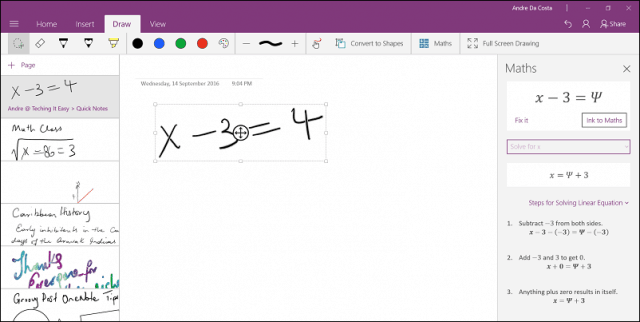
Jei jums reikia piešti figūras, tai galite padaryti ir konvertuoti, instrukcijas rasite mūsų ankstesniame straipsnyje.
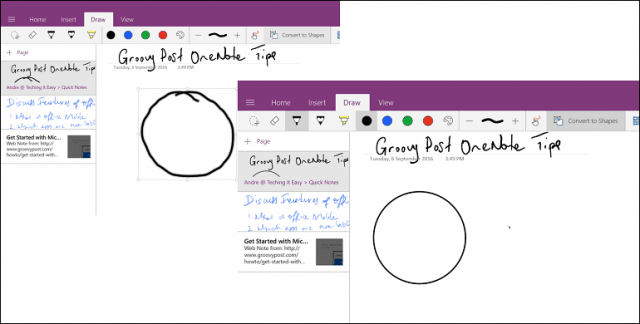
Fiksuokite garso ir vaizdo įrašus
Karibų istorija buvo viena mėgstamiausių mano dalykųvidurinėje mokykloje, tačiau užrašų darymas buvo galvos skausmas. Kai mano istorijos mokytoja pradėjo diktuoti, ji neketino nieko sustabdyti. Esu tikras, kad keli išlieka tokie patys ir šiandien. Naudodami tokius įrenginius kaip planšetinius kompiuterius ir išmaniuosius telefonus, galite juos visiškai išnaudoti naudodami „OneNote“ ir vaizdo, ir garso įrašams. Anksčiau mes jums parodėme, kaip tai padaryti, būtinai patikrinkite, ar yra išsami informacija. Dabar galite sėdėti, atsipalaiduoti ir mėgautis užsiėmimais, tada pasiimkite užrašus namo su savimi ir pakartokite juos, tada perkelkite.
Vartotojai gali fiksuoti lentas per tiesiogiai išper „OneNote“ programą, skirtą „iOS“ arba „Android“. Tiesiog bakstelėkite pliuso mygtuką, palieskite Nuotrauka, tada nufotografuokite lentą. „Office Lens“ programoje yra panaši funkcija tik lentoms. Galite naudoti tai norėdami pagirti „OneNote“, kai esate klasėje. Kai derinate „OneNote“ su mobiliuoju įrenginiu, keliones lauke jis paverčia puikia patirtimi, nes mokiniai gali užfiksuoti tokius prisiminimus kaip nuotraukas ir vaizdo įrašus, kuriuos vėliau gali įtraukti į klasės projektus.
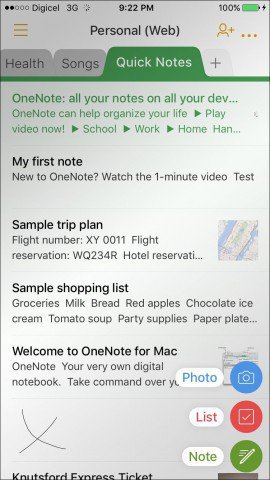
Užrašų fiksavimas
Prieš 15 metų aš vis dar turėjau sustoti prie bibliotekostiesiog norint gauti tinkamos informacijos tam tikra tema. Šiandien internetas ir tokios svetainės kaip Wikipedia yra patikimesnės nei bet kada anksčiau. Tiesą sakant, tai yra pakankamai stulbinantis ir kaupiantis tik jums reikalingą informaciją, tada organizuoti ją gali būti sudėtinga. „OneNote“ veikia su tokiomis populiariomis interneto naršyklėmis kaip „Chrome“ ir naujosiomis plėtinių funkcijomis, esančiomis „Windows 10“ jubiliejaus naujinime „Edge“. Galite lengvai iškirpti turinį iš tinklalapio, išsaugodami jį „OneNote“ savo „OneDrive“.
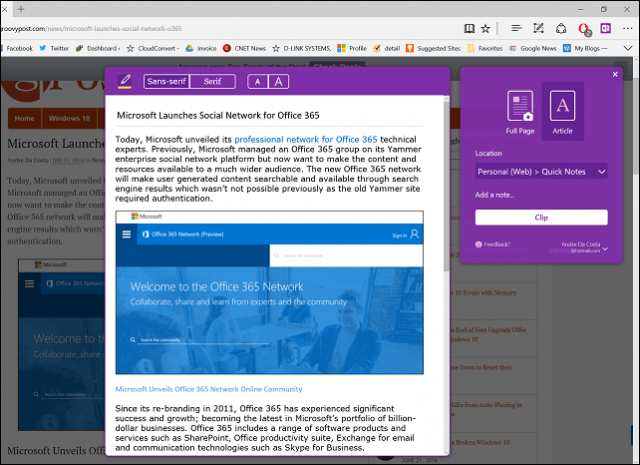
Nors „OneNote“ yra gana tvirta, vis dėltoyra daugiau galimybių, kurias galima rasti visos darbalaukio programos, pvz., galimybė komentuoti „PowerPoint“ skaidres ir „Word“ dokumentus. Pasirinkite skirtuką Įterpti, spustelėkite Failo atspaudas, pažymėkite savo „Word“ dokumentą, tada spustelėkite Įterpti. Įrašę „Word“, naudodami rašiklį galite atlikti tokius veiksmus, kaip antai žymėjimas.
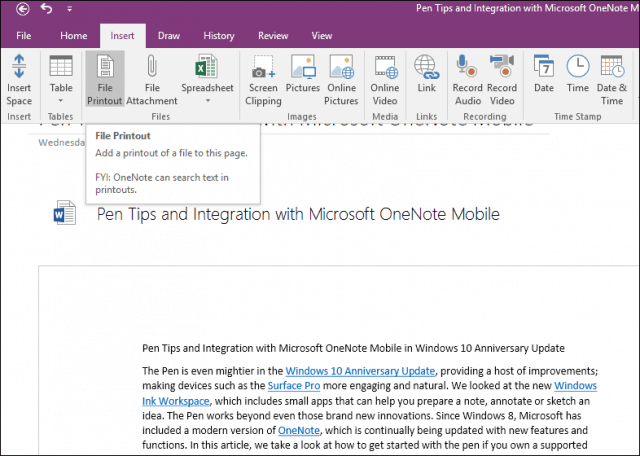
„OneNote“ taip pat puikiai tinka bendradarbiauti komandoje. Jei dirbate su mokyklos projektu, galite surengti susitikimą su komandos nariais ir pasidalyti tam tikru užrašų knygelės skyriumi. „OneNote“ automatiškai atnaujins ir sinchronizuos pakeitimus visuose įrenginiuose. Taigi visi gali būti tame pačiame puslapyje; užbaigti projektus mažiau vargo ir paisyti nustatytų terminų. Jei naudojate „Word 2016“, peržiūrėkite ankstesnį mūsų straipsnį, kuriame pateiktos instrukcijos, kaip pasinaudoti bendraautorių kūrimo realiuoju laiku galimybėmis.
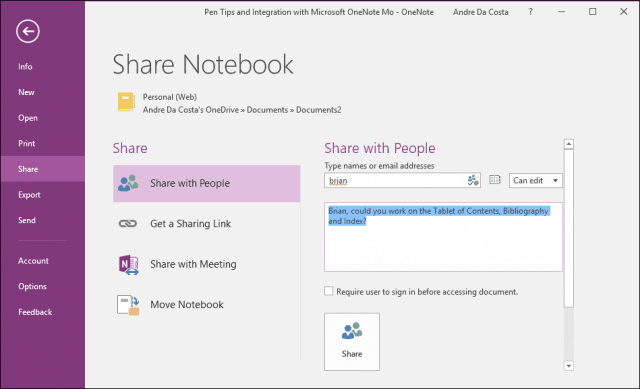
Taigi greitai apžvelgsime keletą būdųstudentai gali patobulinti savo mokymosi patirtį klasėje naudodami „OneNote“. Pasakykite mums, ką galvojate, ir praneškite mums, kaip jūs įtraukiate kelis šiuos patarimus.

![„Microsoft OneNote“ drobė [groovyReview]](/images/office/canvas-for-microsoft-onenote-groovyreview.png)
![„Microsoft“ nuolaidų tarnyba „Office 2007 Ultimate“ studentams [groovyDeals]](/images/office/microsoft-discounts-office-2007-ultimate-for-college-students-groovydeals.png)







Palikite komentarą